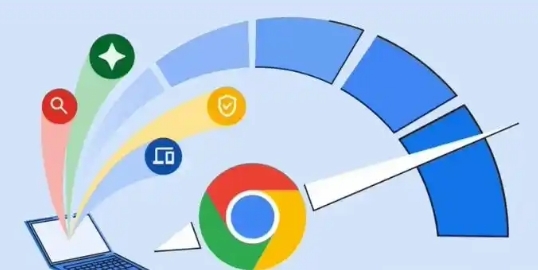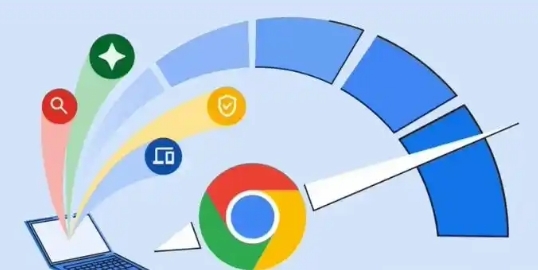
在现代网络浏览过程中,有时我们需要模拟不同设备或浏览器的用户代理(User-Agent),以测试网页的兼容性或访问特定的内容。例如,开发者可能需要查看网站在不同设备上的表现,或者某些网站仅允许特定类型的设备访问。在Chrome浏览器中,我们可以通过以下步骤轻松更改用户代理。
第一步:打开开发者工具
1. 右键点击页面:首先,在你的Chrome浏览器中打开一个你想要测试的网页。然后,右键点击页面上的任意位置,选择“检查”或者“审查元素”。这将打开Chrome的开发者工具面板。
2. 快捷键方式:你也可以通过按下 `Ctrl + Shift + I`(Windows/Linux)或 `Command + Option + I`(Mac)组合键来快速打开开发者工具。
第二步:进入“网络条件”选项卡
1. 找到网络条件标签:在开发者工具面板中,你会看到多个
标签页,如“Elements”、“Console”、“Sources”等。点击顶部的“Network”(网络)标签。
2. 选择网络条件:在“Network”标签下,你会看到右侧有一个“Network conditions”(网络条件)的子标签。点击这个子标签,进入网络条件设置界面。
第三步:修改用户代理字符串
1. 启用复选框:在“Network conditions”页面中,你会看到一个“User agent”部分。勾选“Override User-Agent”(覆盖用户代理)复选框,这样你就可以自定义用户代理了。
2. 选择用户代理类型:在勾选后,下方会出现一个下拉菜单。你可以从预设的设备和浏览器列表中选择一个用户代理,如“Windows Mobile”、“Googlebot”等。如果你知道具体的用户代理字符串,也可以直接输入到文本框中。
3. 保存设置:选择好用户代理后,关闭开发者工具面板。此时,你的Chrome浏览器就会使用新的用户代理进行网页请求。
第四步:验证更改效果
1. 刷新页面:返回到你要测试的网页,刷新页面。此时,浏览器会使用新的用户代理加载网页。
2. 检查结果:你可以通过查看页面内容、布局变化,或者使用在线工具检测当前的用户代理,来确认更改是否生效。
通过以上步骤,你可以轻松地在Chrome浏览器中更改用户代理,以适应不同的测试需求。无论是开发者进行网页调试,还是普通用户访问特定内容,掌握这一技巧都将为你的网络浏览带来极大的便利。